今天为大家介绍一下CentOS 7的图像界面安装(虚拟机和硬盘安装是一样的,其他Linux类似。)
工具/原料
-
网络
-
电脑
方法/步骤
-
首先安装X(X Window System),命令为
yum groupinstall "X Window System" 回车(注意有引号)

-
由于这个软件组比较大,安装过程会比较慢,安装完成会出现complete!
- 检查一下我们已经安装的软件以及可以安装的软件,用命令
yum grouplist 回车

- 然后安装我们需要的图形界面软件,GNOME(GNOME Desktop)
这里需要特别注意!!!!
一定要注意 名称必须对应 不同版本的centOS的软件名可能不同 其他Linux系统类似
否则会出现No packages in any requested group available to install or update 的错误。
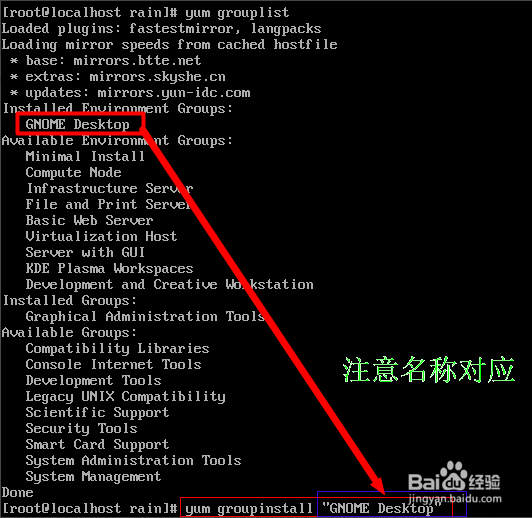
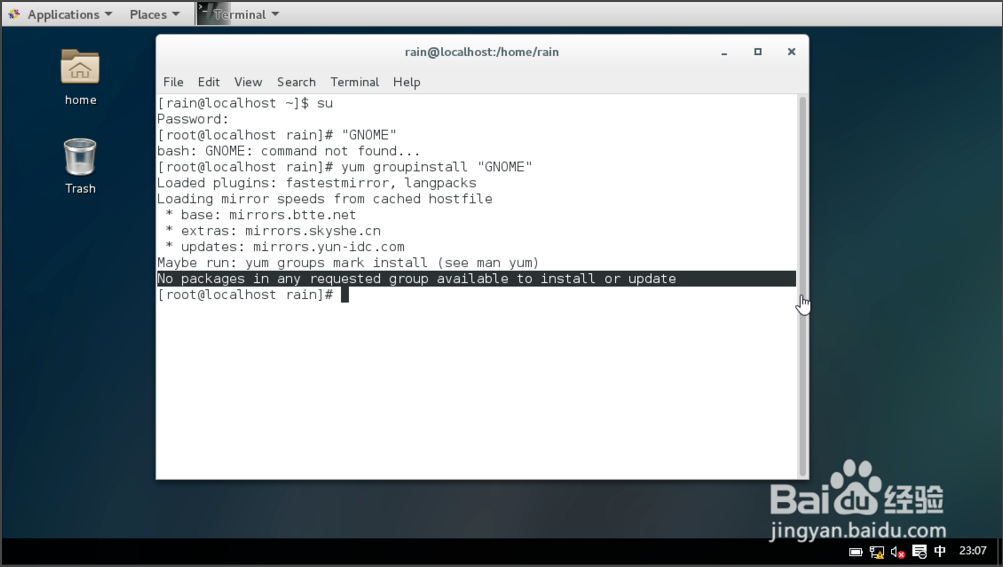
-
由于这个软件组比第一个要大很多(包含700个左右的软件),安装过程会很慢,请耐心等待。安装完成会出现complete!
-
如果启动正常的话,到这里就可以不用继续向下看了,如果出现问题,那么请继续看。
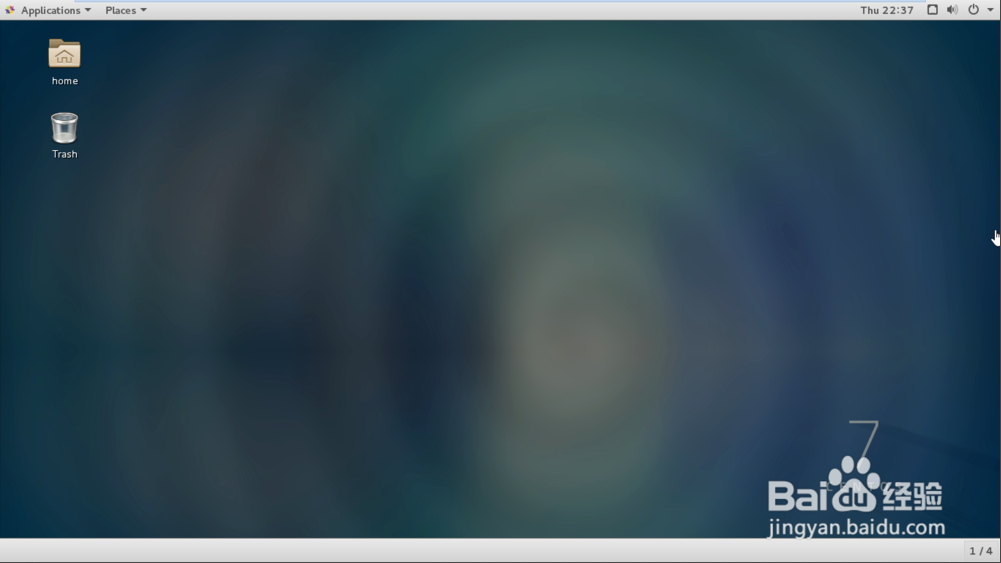 END
END
方法/步骤2
1.如果安装完成后,虚拟机无法打开,我们需要调整虚拟机分配内存大小(注意不是磁盘大小),原来,小编的原来是800M现在分配了1600M。(1024M基本够用)
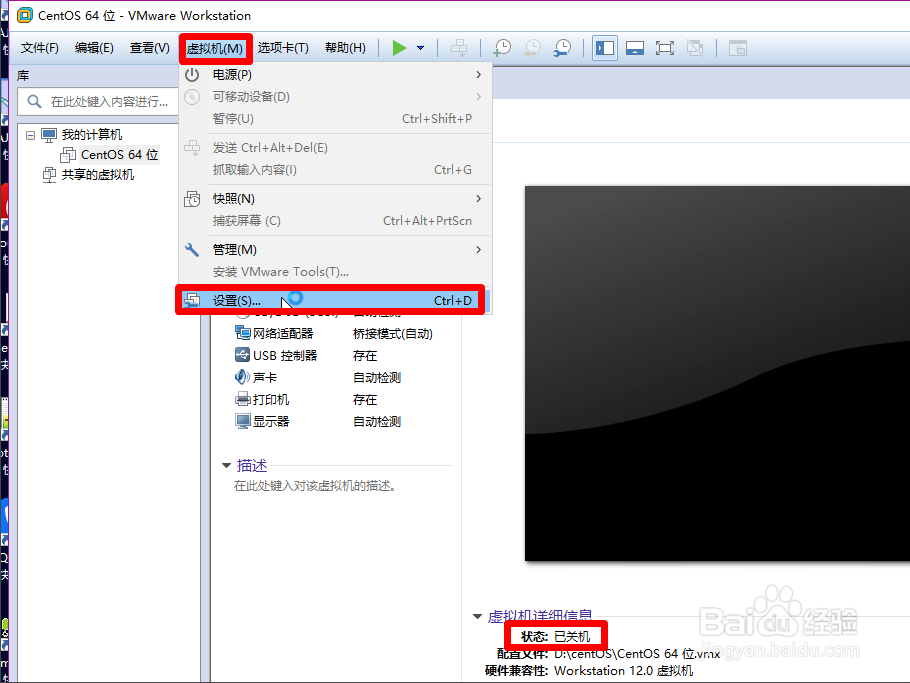
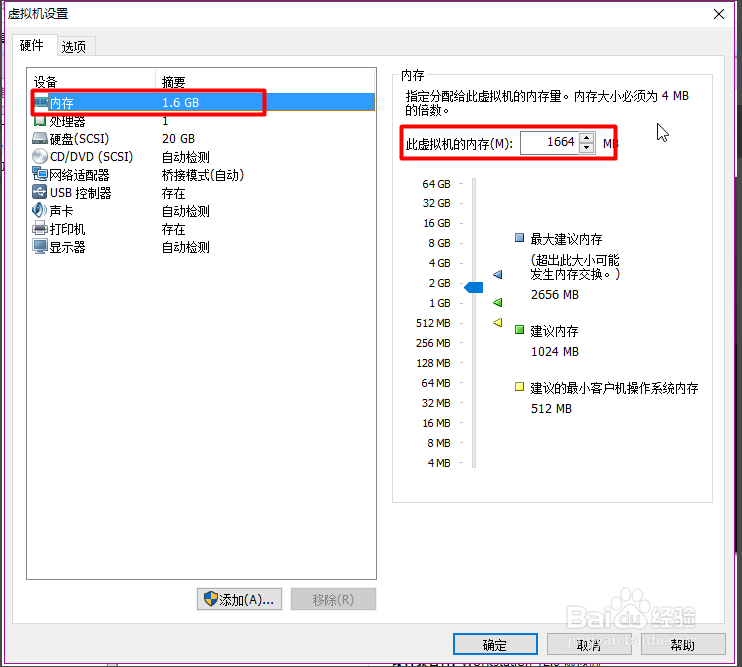
2.如果安装完成后,虚拟机报错0x0000005c,请关闭虚拟机的3D加速功能(取消勾选)
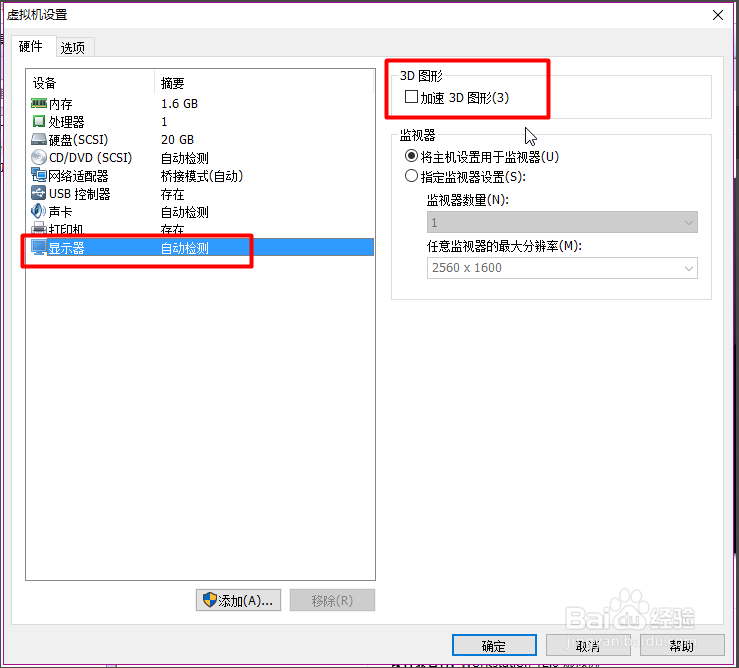
END
注意事项
-
一定要注意 名称必须对应 不同版本的centOS的软件名可能不同 其他Linux系统类似。
- 安装好以后重启可以用命令"init 5"进入可视化窗口。